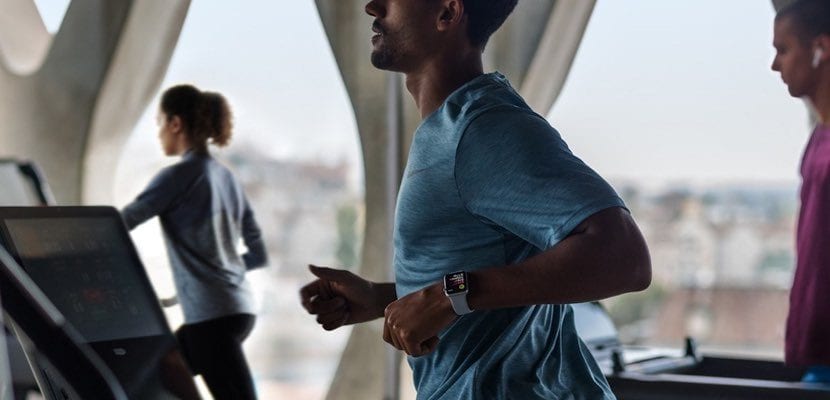
Dan pasti banyak dari Anda yang pernah melakukannya lebih sadar akan pemberitahuan yang datang ke Apple Watch daripada pelatihan itu sendiri. Untuk menghindarinya, kita dapat menggunakan opsi untuk menonaktifkan penerimaan notifikasi pada arloji secara otomatis saat kita memulai latihan.
Sepertinya pilihan yang rumit untuk dilakukan tetapi justru sebaliknya. Selain itu, kemungkinan menonaktifkan notifikasi secara otomatis ini membantu kami untuk berlatih lebih terkonsentrasi dan kami tidak perlu mengaktifkan atau menonaktifkan secara manual masuknya notifikasi setiap kali kita memulai pelatihan.
Cara mengaktifkan opsi "jangan ganggu" secara otomatis
Ini, seperti yang kami katakan, adalah proses yang sederhana dan cepat untuk dilakukan. Setelah kami mengaktifkannya untuk pertama kali, tidak perlu lagi mengaktifkannya lagi dan oleh karena itu ketika kami memulai latihan dengan Apple Watch, notifikasi akan dibungkam. Kami dapat mengatakan bahwa ini adalah cara yang menarik untuk memfokuskan semua upaya kami pada pelatihan dan mengesampingkan sisanya. Ini adalah langkah-langkah yang harus kita ikuti untuk mengaktifkan opsi "jangan ganggu" secara otomatis.
- Hal pertama yang kita perlukan untuk mengakses file Tonton aplikasi di iPhone
- Begitu masuk kita pergi ke Umum dan kemudian klik Jangan ganggu
- Sekarang kami mengaktifkan opsi "Jangan ganggu saat saya berlatih" dan siap
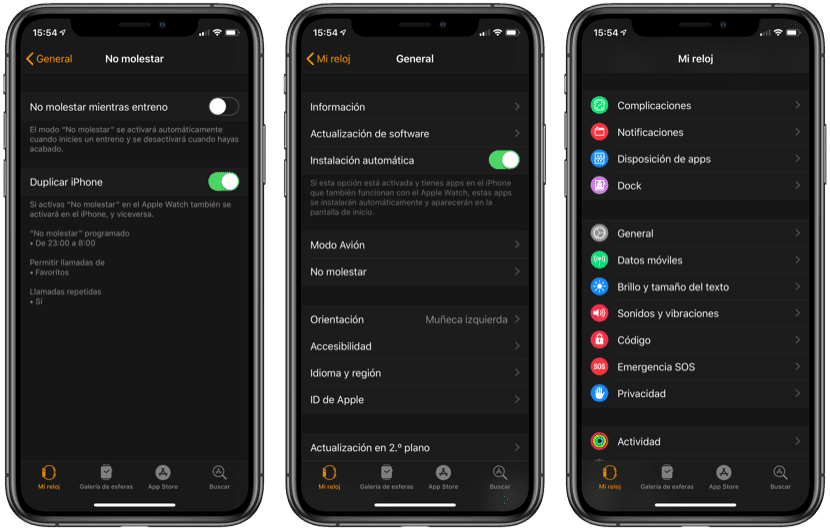
Sesimpel itu. Setiap kali kami memulai latihan dengan Apple Watch akan diaktifkan secara otomatis opsi Jangan ganggu dan yang terbaik dari semuanya adalah setelah kita menyelesaikan pelatihan, opsi tersebut akan kembali ke keadaan semula juga menonaktifkan secara otomatis. Ini adalah cara yang baik untuk fokus sepenuhnya pada pelatihan, meskipun memang benar bahwa terkadang kita perlu menerima pemberitahuan saat kita berolahraga dan dalam kasus ini kita harus menonaktifkan fungsinya mengikuti langkah-langkah sebelumnya dari aplikasi Tonton di iPhone.
